Win10系统设置禁止使用平板模式的方法
时间:2024-05-13 14:06:15作者:极光下载站人气:29
很多小伙伴在开启电脑之后可能会遇到电脑变为平板模式的情况,这时我们该在哪里恢复电脑的正常使用并且禁止电脑变为平板模式呢。其实我们只需要进入win10系统的设置页面,然后在该页面中打开系统选项,接着在系统设置页面中打开平板电脑选项,接着在平板电脑的右侧页面中打开“当我登录时”选项,再点击选择“从不使用平板模式”选项即可。有的小伙伴可能不清楚具体的操作方法,接下来小编就来和大家分享一下Win10系统设置禁止使用平板模式的方法。
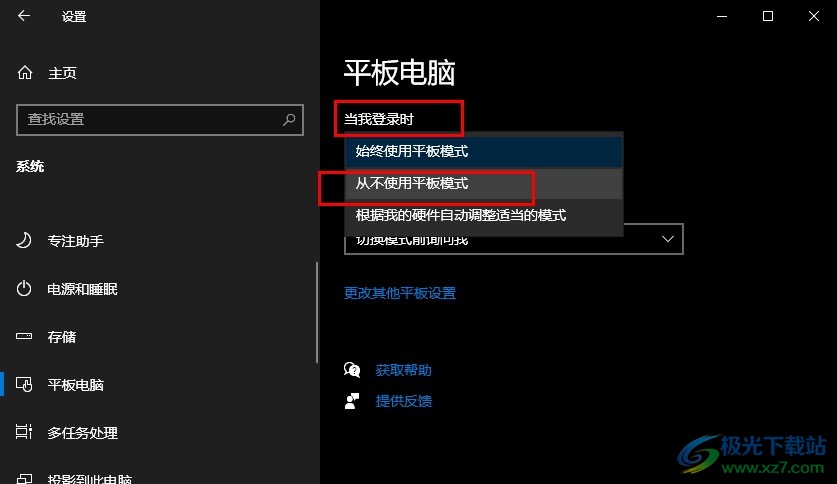
方法步骤
1、第一步,我们先点击打开桌面左下角的开始按钮,然后在菜单列表中找到“设置”选项,点击打开该选项
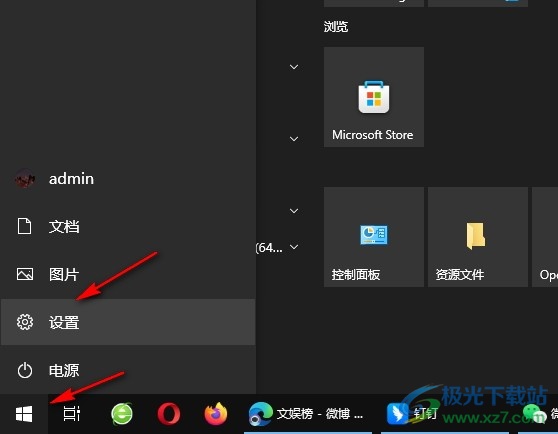
2、第二步,打开“设置”选项之后,我们再在设置页面中找到“系统”选项,点击进入系统设置页面
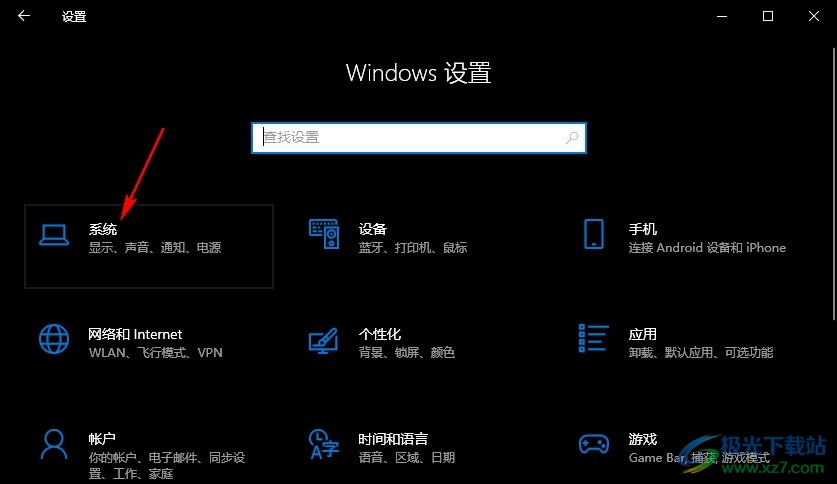
3、第三步,打开“系统”选项之后,我们再在该页面中找到“平板电脑”选项,打开该选项
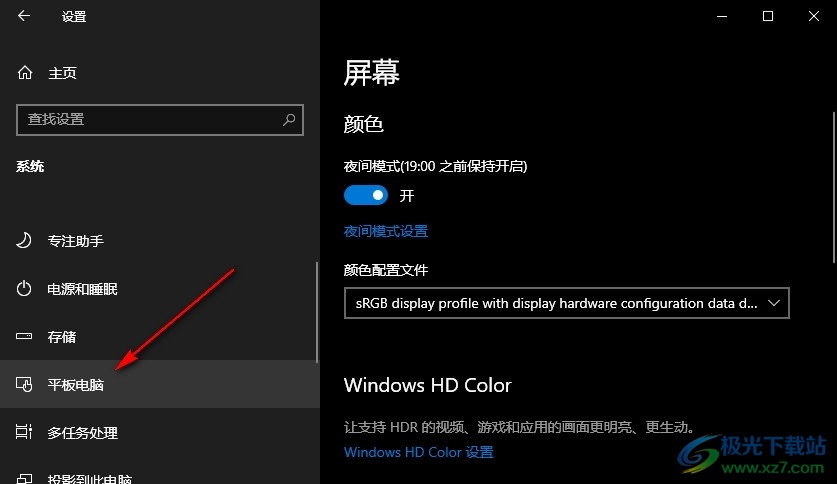
4、第四步,进入平板电脑设置页面之后,我们在该页面中先打开“当我登录时”选项,然后在菜单列表中选择“从不使用平板模式”选项
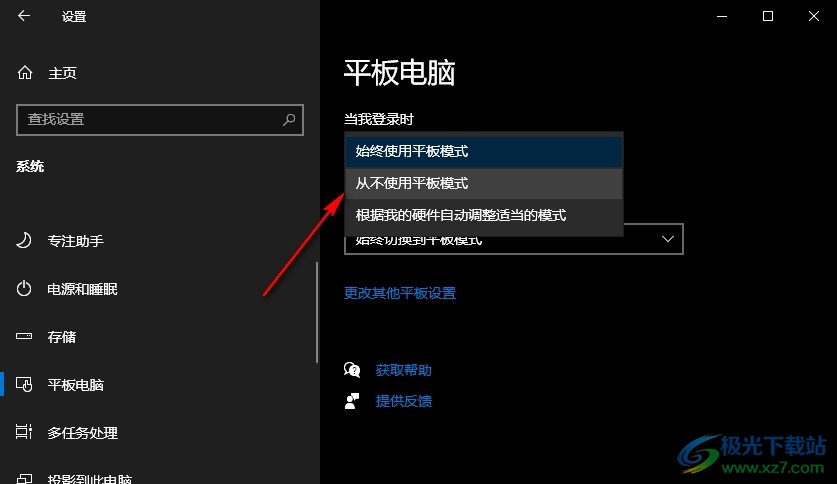
5、第五步,最后我们点击打开“当我将此设备用作平板电脑时”选项,然后在菜单列表中选择“切换模式前询问我”选项即可
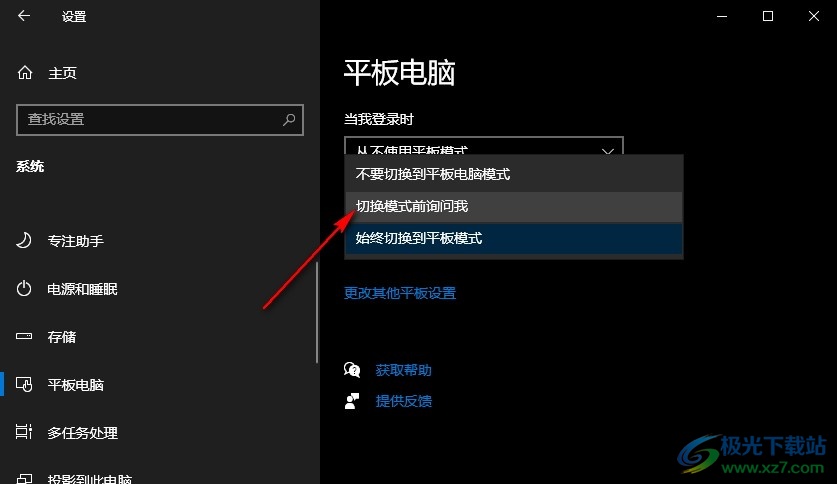
以上就是小编整理总结出的关于Win10系统设置禁止使用平板模式的方法,我们先打开Win10系统中的开始按钮,再打开设置选项,接着在系统设置页面中刚打开平板电脑选项,再将“当我登录时”的设置更改为“从不使用平板模式”选项即可,感兴趣的小伙伴快去试试吧。

大小:4.00 GB版本:64位单语言版环境:Win10
- 进入下载
相关推荐
相关下载
热门阅览
- 1百度网盘分享密码暴力破解方法,怎么破解百度网盘加密链接
- 2keyshot6破解安装步骤-keyshot6破解安装教程
- 3apktool手机版使用教程-apktool使用方法
- 4mac版steam怎么设置中文 steam mac版设置中文教程
- 5抖音推荐怎么设置页面?抖音推荐界面重新设置教程
- 6电脑怎么开启VT 如何开启VT的详细教程!
- 7掌上英雄联盟怎么注销账号?掌上英雄联盟怎么退出登录
- 8rar文件怎么打开?如何打开rar格式文件
- 9掌上wegame怎么查别人战绩?掌上wegame怎么看别人英雄联盟战绩
- 10qq邮箱格式怎么写?qq邮箱格式是什么样的以及注册英文邮箱的方法
- 11怎么安装会声会影x7?会声会影x7安装教程
- 12Word文档中轻松实现两行对齐?word文档两行文字怎么对齐?
网友评论